La fenêtre Curseur temporel fournit des contrôles qui vous permettent de visualiser des données temporelles dans ArcGIS. Vous pouvez appeler la fenêtre Curseur temporel en cliquant sur le bouton Curseur temporel  dans la barre d'outils Outils. Ce bouton n'est pas disponible si votre carte, globe ou scène ne contient aucun jeu de données temporelles.
dans la barre d'outils Outils. Ce bouton n'est pas disponible si votre carte, globe ou scène ne contient aucun jeu de données temporelles.
Pour en savoir plus sur l'activation des propriétés de temps des données
Fonctionnalités de la fenêtre Curseur temporel
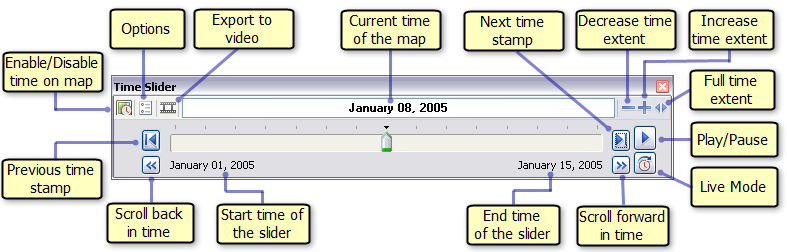
- Cliquez sur le bouton Lecture
 pour lire une animation chronologique qui parcourt séquentiellement vos données. Vous pouvez suspendre l'animation chronologique à tout moment en cliquant sur le bouton Pause
pour lire une animation chronologique qui parcourt séquentiellement vos données. Vous pouvez suspendre l'animation chronologique à tout moment en cliquant sur le bouton Pause  .
. Pour en savoir plus sur la lecture d'une visualisation temporelle
- Cliquez sur le contrôle de curseur temporel et faites-le glisser vers la droite ou la gauche pour parcourir de façon interactive vos données temporelles.
- Cliquez sur le bouton Prochain horodatage
 pour avancer jusqu'à l'horodatage suivant.
pour avancer jusqu'à l'horodatage suivant. - Cliquez sur le bouton Horodatage précédent
 pour reculer jusqu'à l'horodatage précédent.
pour reculer jusqu'à l'horodatage précédent. - Cliquez sur le bouton Activer/Désactiver l'heure sur la carte
 pour basculer entre l'affichage des données en fonction des contraintes de temps définies à l'aide du contrôle de curseur temporel et l'affichage de toute les données sans aucune contrainte de temps.
pour basculer entre l'affichage des données en fonction des contraintes de temps définies à l'aide du contrôle de curseur temporel et l'affichage de toute les données sans aucune contrainte de temps. - Cliquez sur le bouton Options
 pour définir les propriétés du curseur temporel.
pour définir les propriétés du curseur temporel. Pour en savoir plus sur la modification des propriétés du curseur temporel
- Cliquez sur le bouton Exporter vers un fichier vidéo
 pour exporter votre visualisation temporelle vers un fichier vidéo ou sous la forme d'images séquentielles.
pour exporter votre visualisation temporelle vers un fichier vidéo ou sous la forme d'images séquentielles. Pour en savoir plus sur l'exportation d'une visualisation temporelle vers un fichier vidéo
- Cliquez sur le bouton Réduire la durée
 pour raccourcir la durée du curseur temporel. Cela vous permet de vous concentrer sur une plus courte période.
pour raccourcir la durée du curseur temporel. Cela vous permet de vous concentrer sur une plus courte période. - Cliquez sur le bouton Augmenter la durée
 pour allonger la durée du curseur temporel. Cela vous permet de vous concentrer sur une plus longue période.
pour allonger la durée du curseur temporel. Cela vous permet de vous concentrer sur une plus longue période. - Si vous avez réduit la durée du curseur temporel, vous pouvez cliquer sur le bouton Défiler vers l'avant ou Défiler vers l'arrière pour redéfinir la durée des données affichées. Cela peut être assimilé à un déplacement dans la chronologie.
Pour en savoir plus sur les défilements avant et arrière dans le temps sur le curseur temporel
- Cliquez sur le bouton Durée complète
 pour définir la durée du curseur temporel sur la durée complète.
pour définir la durée du curseur temporel sur la durée complète.Pour en savoir plus sur la définition de la durée complète du curseur temporel
- Cliquez sur le bouton Mode actif
 pour commencer à visualiser les plus récentes mises à jour apportées à vos données en mode actif. Cliquez sur le bouton Mode actif
pour commencer à visualiser les plus récentes mises à jour apportées à vos données en mode actif. Cliquez sur le bouton Mode actif  de nouveau pour visualiser vos données interactivement en mode historique.
de nouveau pour visualiser vos données interactivement en mode historique.Pour en savoir plus sur la visualisation des données en mode actif